
Avaldatud

Kui olete mures selle pärast, et iOS 17-s olev NameDrop seab teie kontaktteabe ohtu, toimige järgmiselt, kuidas seda funktsiooni kasutada või välja lülitada.
Kui Apple tutvustas oma uut NameDropi funktsioon kontaktide jaoks iOS 17-s jättis see toimimise kohta välja palju keerulisi üksikasju. See pani mulje, nagu saaksite lihtsalt oma iPhone'idega üksteisele vehkida ja pm, olete teineteise kontaktides. See on tekitanud muret inimeste seas, kes pole kindlad, kuidas see toimib. See on viinud ka selleni, et rohkem kui mõned heasoovlikud politseiosakonnad hoiatavad vanemaid selle oletatava turvalisuse ja privaatsusohu eest. Noh, ärge kartke, mu sõbrad. See pole tegelikult kõigile tasuta. Siin on ohjad teie käes, nii et lubage mul näidata teile, kuidas oma iPhone'is NameDropi kasutada või isegi välja lülitada.
Mis on NameDrop esiteks?
Apple'i funktsioon NameDrop, mida tutvustati AirDropi laiendusena iOS 17-s, on nagu selle digitaalne vaste. visiitkaartide vahetus
See toimib järgmiselt: NameDropi peo käivitamiseks peate tavaliselt tegema iPhone'i ja iPhone'i vahel tangot, seadmete ülaosad peaaegu suudlevad. Aga olgem tõelised. See ei ole alati täpne teadus.

NameDropi toimimiseks peavad teie iPhone'id üksteist peaaegu puudutama. (Piltide krediit Apple, Inc.)
Mõnikord, kui teie iPhone'id on kõrvuti väga lähestikku, võib NameDrop sisse lüüa. Kuid ärge muretsege, lähedus peab olema väga lähedal, peaaegu nagu "Kas proovite ühendada meie telefonid super iPhone'iks?" Sulge. Kui keegi üritab oma telefoni teie isiklikku mulli hiilida, on see tõenäoliselt üsna ilmne.
Kui NameDrop ärkab, kuvab teie iPhone sära ja lainetuse efekti. Selle eesmärk on teha selgeks, et midagi üritab juhtuda. Kas te ei soovi jagada? Tõmmake lihtsalt oma iPhone minema ja NameDropi mäng on läbi.
Kuidas NameDropit kasutada
Esiteks teeb NameDrop seda sõltuvad AirDropist on sisse lülitatud. Sellegipoolest pole vahet, kas teie AirDropi seade on sisse lülitatud Ainult kontaktid või Kõik 10 minutit. Kuni teil on funktsioon sisse lülitatud Seaded > Üldine > AirDrop, NameDrop töötab.
Kui olete jagamise meeleolus, on teil kaks valikut. Ainult vastuvõtmine või Jaga. Ainult vastuvõtmine See on nagu ütlemine: "Ma võtan teie numbri, aga ärgem ette jäägem." Kui mõlemad valite Ainult vastuvõtmineaga kogu protsess peatub kriiskavalt.
Peate mõlemad valima Jaga detailide vahetamiseks. Muuda oma meelt? Libistage oma iPhone lihtsalt minema ja seda polekski juhtunud. Samuti saate valida, millist teavet jagate, nii et see pole kõik või mitte midagi. Lisaks on see ainult uute kontaktide jaoks: NameDrop ei lisa ega muuda kellegi andmeid, kui ta on juba teie aadressiraamatus.
Saate NameDropi keelata
Kui NameDropi idee annab teile endiselt heebie-jeebies, saate selle täielikult välja lülitada. See on nagu silt "Ära sega" teie kontaktteabe jaoks. Muidugi tundub laheda funktsiooni väljalülitamine natuke nagu sportauto ostmine ja seda mitte kunagi garaažist välja võtmine, aga sa teed seda. Kui arvate, et teid võidakse NameDropi olukorda survestada, lülitage see kohe välja.
Kuidas oma iPhone'is NameDropi välja lülitada
- Minema Seaded > Üldine.
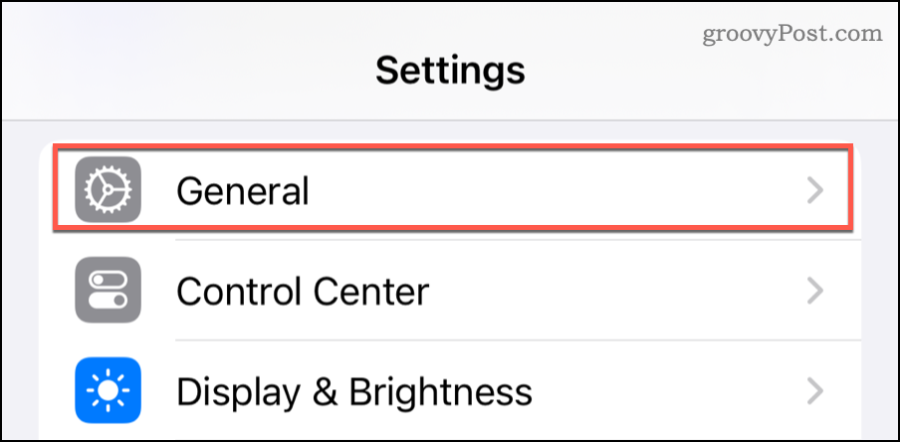
- Puudutage AirDrop.

- Libistage kõrval olevat lülitit Seadmete ühendamine väljalülitatud asendisse.
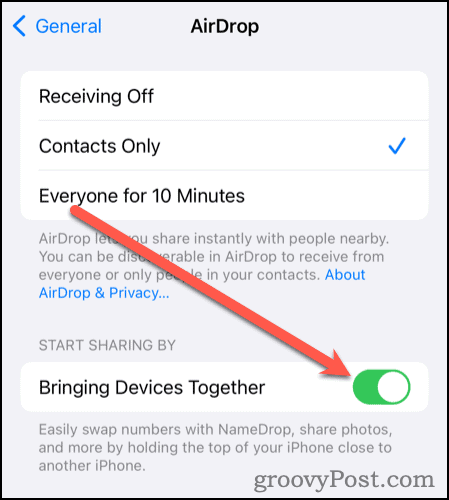
Ettevaatust: kui keegi on tõesti otsustanud teiega jamada ja teab, kuidas iOS-iga ümber käia 17 või kui nad saavad teie telefoni füüsiliselt näppida, ei ole NameDropi väljalülitamine teie rüütel särav raudrüü. Kuid nende igapäevaste tüütuste jaoks, nagu uudishimulikud Nelliesid või üliinnukad võrgutöötajad, võib NameDropi väljalülitamine olla teie digitaalne sissepääs keelatud märk.
Apple, olles Apple, keskendus NameDropi lahedatele osadele, mitte võimalikele negatiivsetele külgedele. Aga hei, nüüd teate, et on olemas kaitsemeetmed, mis hoiavad teie teavet täpselt nii privaatsena, kui soovite. Head NameDroppingut (või mitte)!
Kas see artikkel oli abistav?
Suurepärane, jaga seda:
JagaSäutsRedditLinkedInMeilAitäh!
Täname, et meiega ühendust võtsite.
Täname, et meiega ühendust võtsite.



